Win7系统中删除显示“Bluetooth外围设备”时要怎么删除?
发布时间:2018-11-25 11:53:22 浏览数: 小编:yue
蓝牙是一种无线技术标准,可实现固定设备、移动设备和楼宇个人域网之间的短距离数据交换(使用2.4—2.485GHz的ISM波段的UHF无线电波),很多用户会使用蓝牙来连接电脑。最近有用户反应在使用完蓝牙后,电脑上新添加了“Bluetooth外围设备”的显示,手动删除却没有效果,遇到这个问题要怎么办呢?我们要怎么解决这个问题呢?接下来,小编来分享下Win7系统中的删除“Bluetooth外围设备”的显示方法。
推荐:win7 64位旗舰版
1.首先,在电脑屏幕右下角的通知区域中找到蓝牙设备的图标,然后单击,在弹出来的下滑菜单中选择“显示Bluetooth设备”
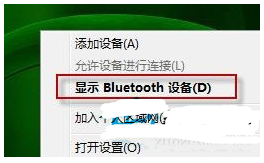
2.之后在弹出来的窗口中右键配对蓝牙设备,之后点击删除该设备即可。
以上就是在Win7系统中删除显示“Bluetooth外围设备”的方法,有遇到同样问题的用户,可以参照上述方法来解决,通常这个问题都是由于无法识别手机固件引起的,用户只要按上述方法就能解决。希望今天的分享能给大家带来帮助。


















